最高のWindowsムービーメーカーの代替品であるMiniToolムービーメーカーが登場します!しかし、あなたはそれらの違いを知っていますか?ビデオ編集ソフトウェアのこれら2つのバージョンの間には多くの違いがあります。それでは、MiniToolムービーメーカーとWindowsムービーメーカーを比較して、違いを確認しましょう。
MiniToolムービーメーカーとWindowsムービーメーカー
ビデオ編集ソフトウェアは、カムコーダーの人気とオンラインビデオ共有の開発により、世界中でますます人気が高まっています。間違いなく、市場にはさまざまなビデオ編集エディタがあります。ここでは、Windowsムービーメーカー(以前はWindows7ではWindowsLiveムービーメーカーと呼ばれていました)について聞いたことがあるはずです。 、そしてほとんどのWindowsユーザーは、この無料のビデオ編集ソフトウェアを使用しています。ただし、一部のユーザーは明らかにこのエディターに失望しており、ほとんどのユーザーは優れたWindowsムービーメーカーの代替品を探しています。
カナダに本拠を置くプロのソフトウェア開発会社であるMiniTool®SoftwareLtd.は、新しいがプロのビデオ編集ソフトウェアであるMiniToolMovieMakerを発表しました。この無料のビデオ編集ソフトウェアには、シンプルなインターフェイスと豊富な編集ツールが付属しています。さて、MiniToolファミリーの新製品のプレビューをお届けできることをとてもうれしく思います。
以下の2つのプログラムの比較から、状況に応じてどちらを選択する必要があるかがわかります。
MiniToolムービーメーカーとWindowsムービーメーカーの基本的な比較
サポートされているビデオ形式
Microsoftのビデオ編集ソフトウェアであるWindowsムービーメーカーは、Microsoftが提供するこれらの形式のビデオをサポートしています。ここでは、この投稿「Windowsムービーメーカー2020無料ダウンロード+知っておくべき6つのこと」を読んで、このツールの詳細を知ることができます。
一方、MiniTool Movie Makerは、多種多様なビデオ形式をサポートしています。正直なところ、MiniToolは常に、より多くのファイル形式をサポートするように製品を改善するために最善を尽くしています。
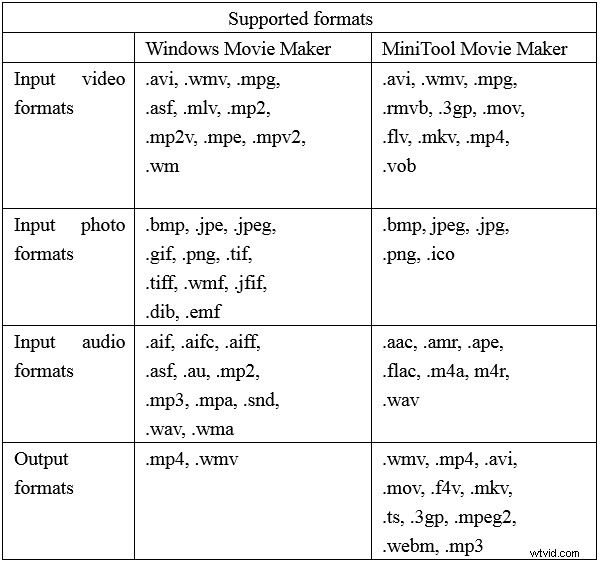
ユーザーインターフェース
Windowsムービーメーカーのメインインターフェイス
Windowsムービーメーカーのメインウィンドウは、以下に示すように、メニューバー、リボン/ツールバー、プレビューウィンドウ、ストーリーボードで構成されています。
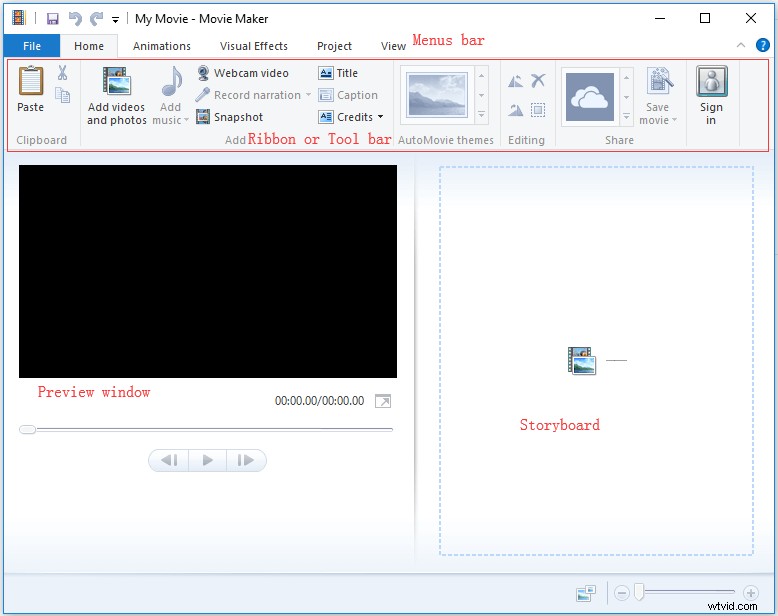
ホーム ボタンには、クリップボード、追加、AutoMovieテーマ、編集、共有など、さまざまなワークグループが含まれています。そして、それらのそれぞれに異なるオプションが含まれています。たとえば、[追加]グループには、ビデオと写真の追加を含む8つのボタンがあることがわかります。 、音楽を追加 、ウェブカメラビデオ 、ナレーションの録音 、スナップショット 、タイトル 、キャプション 、およびクレジット 。
正直なところ、初心者にとって、このツールを使用してムービーを作成することは困難です。ここで、この投稿に興味があるかもしれません:ムービーメーカーの使用方法|初心者向けのステップバイステップガイド。
MiniToolムービーメーカーのメインインターフェイス
次のウィンドウは、MiniToolムービーメーカーのメインインターフェイスです。
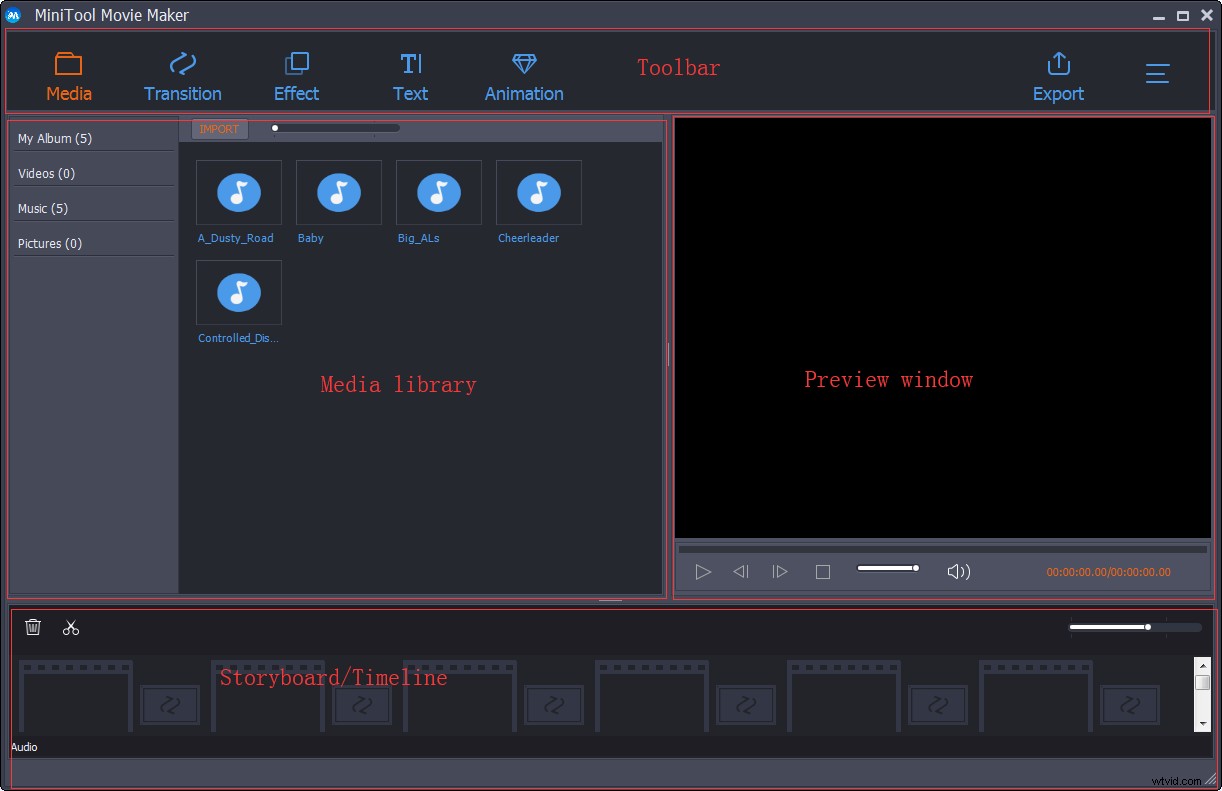
MiniTool Movie Makerには4つの部分(ツールバー、メディアライブラリ、プレビューウィンドウ、タイムライン)も含まれていますが、このインターフェイスはWindowsムービーメーカーと比較して明確でシンプルです。一言で言えば、従うべきシンプルなインターフェースであり、これ以上のスキルは必要ありません。
MiniTool Movie Makerのターゲットオーディエンスは、プロ並みの結果を得ようとしている平均的なムービークリエーターです。メインウィンドウから、すばらしいムービーを簡単に作成するのに役立つ、最適なWindowsムービーメーカーの代替機能であるトランジション、エフェクト、およびテキストを確認できます。ビデオ編集に最も一般的に使用されるツールを見つけるのは非常に簡単です。ここでは、トランジションを適用する方法を例に挙げて、使いやすいビデオ編集ソフトウェアを紹介します。
ここで、プロジェクト内のビデオ/画像間にトランジション効果を追加する場合は、次の手順に従います。
手順1.移行をクリックします ツールバーのボタン トランジションライブラリにアクセスします。
ステップ2.目的のトランジション効果をプレビューして選択します。
手順3.目的のトランジションエフェクトをビデオトラックにドラッグします。
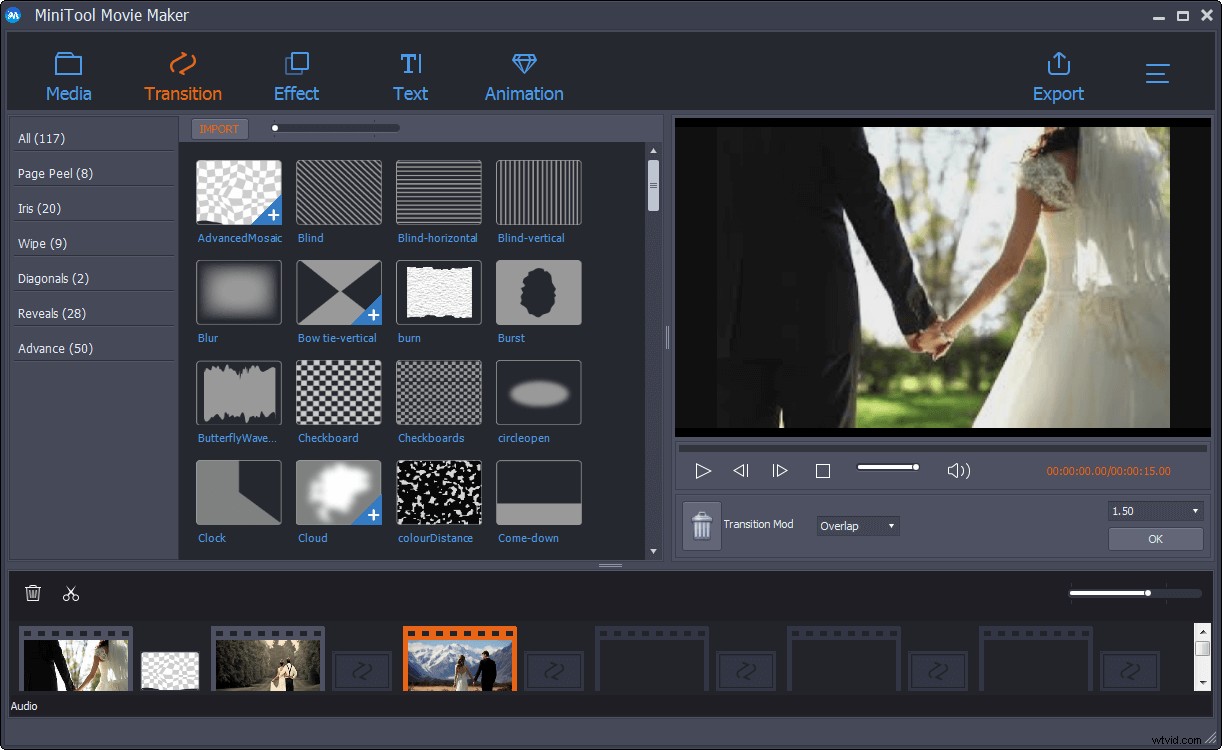
MiniToolムービーメーカーとWindowsムービーメーカーの編集機能の比較
「MiniToolムービーメーカーとWindowsムービーメーカー」のトピックについては、編集機能を比較する必要があります。
基本的な編集
使用するエディターに関係なく、ビデオを分割したり、ビデオをトリミングしたり、プロジェクト内のビデオや画像にトランジションを追加したりできます。ただし、MiniToolムービーメーカーは、その明確でシンプルなインターフェイスのため、賢明な選択です。たとえば、MiniToolムービーメーカーでビデオを分割/トリミングする方法を見てみましょう。
ここで、クリップを小さなセクションにカットする場合、またはクリップの最初または最後から不要なフレームを削除する場合は、次の手順に従います。
手順1.編集するビデオクリップを選択し、はさみアイコンをクリックして[分割/トリム]ウィンドウを開きます。
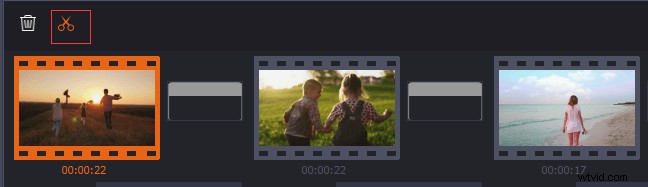
手順2.[分割/トリム]ウィンドウで、スライダーを目的のポイントに移動し、はさみアイコンを押してビデオを分割します。次に、2つのビデオクリップがあります。その後、気に入らないクリップをいくつか削除できます。 [OK]をクリックして変更を保存します。もちろん、[トリミング]オプションをクリックして、ビデオを切り抜くことができます。
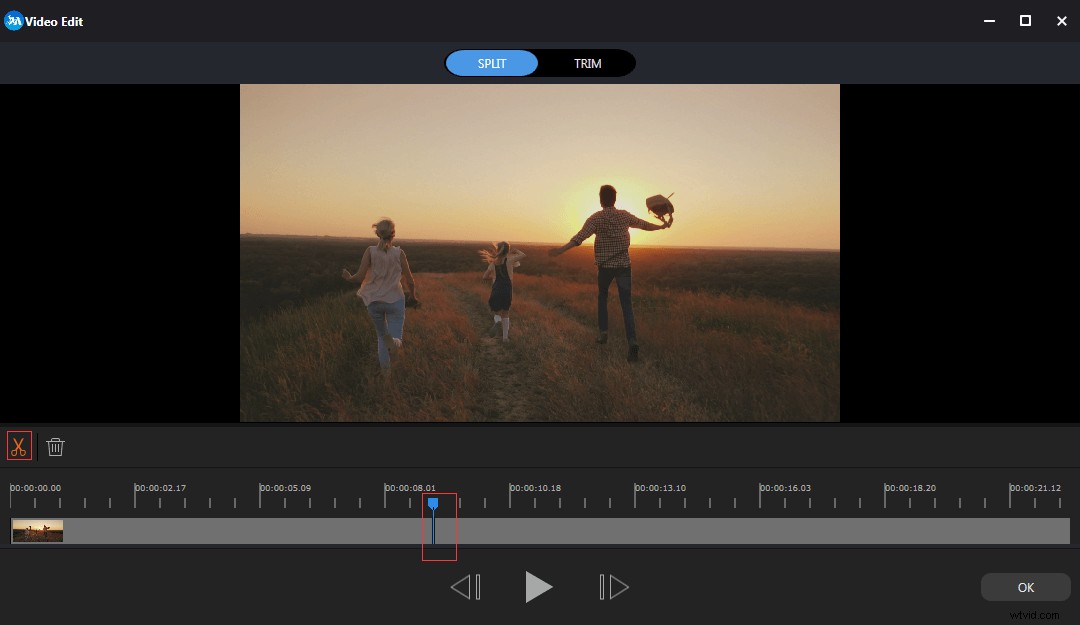
Microsoftムービーメーカーでビデオを分割する方法について知りたい場合は、この投稿を読むことができます:Windowsムービーメーカーでビデオを分割してトリミングする方法(写真付き)。
さらに、MiniToolから間もなくリリースされるオールインワンのビデオ編集ソフトウェアであるMiniTool Movie Makerは、モザイク、フェード、ハート、インサートなどの多くのトランジションエフェクトを提供し、スムーズなビデオを作成するのに役立ちます。
>さらに、MiniToolムービーメーカーを使用すると、色相、明るさ、彩度、コントラストを簡単かつ迅速に調整できます。変更したいターゲットの写真またはビデオクリップを右クリックするだけで、実際のニーズに合わせて簡単に調整できます。
高度な編集
WindowsムービーメーカーとMiniToolムービーメーカーはどちらも、映画を完成させるのに役立つタイトル、キャプション、エンドクレジットを提供します。しかし、Microsoftのビデオ編集ソフトウェアが提供するタイトルは単純すぎて単調すぎます。逆に、MiniToolにはいくつかの異なるスタイルのタイトルとエンドクレジットがあります。
Windowsムービーメーカーは確かにあなたがあなたの映画を強化するのを助けるためにいくつかの視覚効果を提供します。ただし、フィルターなどのより優れた視覚効果を見つけたい場合は、MiniToolムービーメーカーを使用することをお勧めします。 効果をクリックするだけです ツールバーのボタン 、そしてあなたは多くの異なる効果を見ることができます。その後、目的のフィルター効果をトラック上の画像またはビデオにドラッグできます。
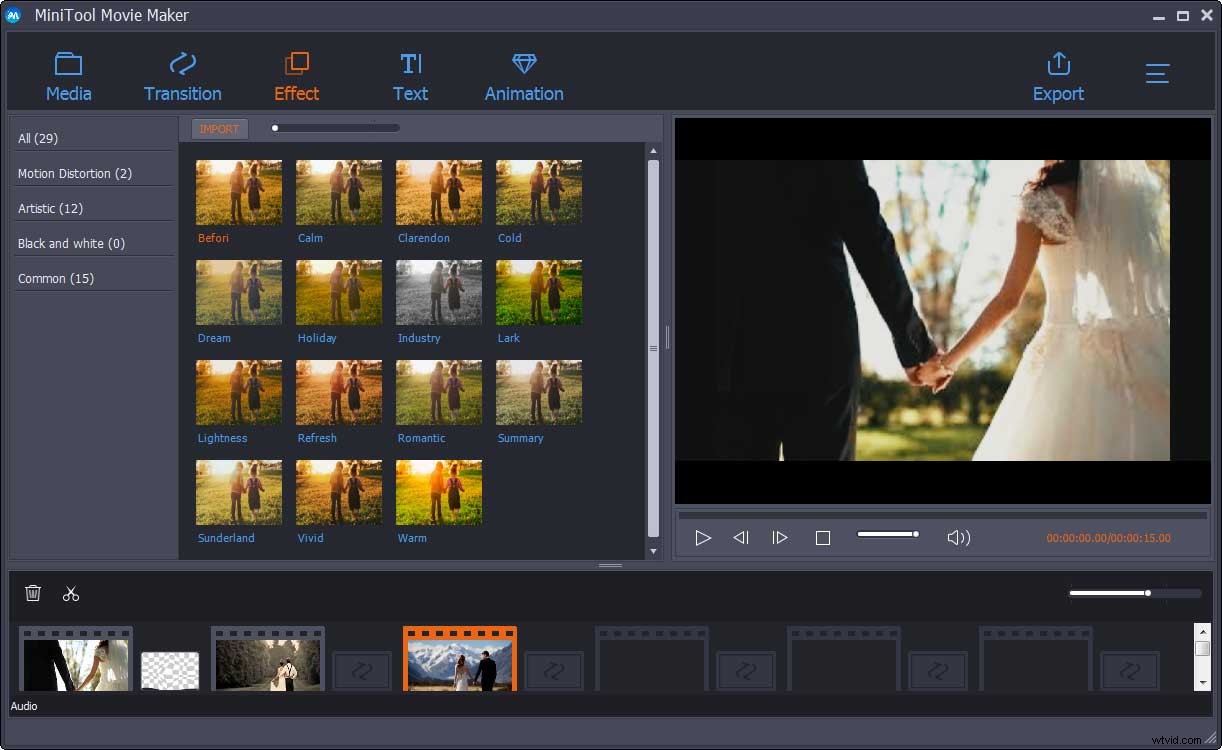
MiniToolムービーメーカーには他にも利点があります。この無料でシンプルなビデオ編集ソフトウェアは、映画をよりクールにするための愛などのアニメーション効果を提供します。さらに重要なことに、MiniToolムービーメーカーはムービーテンプレートを提供します。つまり、必要なテンプレートを選択してファイルをインポートするだけで、最後にエクスポートできます。
MiniToolムービーメーカーとWindowsムービーメーカーの比較をサポート
Windowsムービーメーカーは、Microsoftのビデオ編集ソフトウェアです。ただし、悪いニュースは、無料のビデオ編集ソフトウェアが2017年1月10日に正式に廃止されたことです。したがって、Windowsムービーメーカーの使用について質問がある場合は、Microsoftのサポートを受けることができません。残念ながら、ユーザーはこのツールを使用しているときにいくつかの異なる問題に遭遇します。いくつかの一般的な問題をここに示します:
Windowsムービーメーカーはダウンロードできなくなりました。ムービーメーカーの無料ダウンロードを提供している一部のWebサイトは本物を提供しておらず、それらのダウンロードにはマルウェア、ウイルス、または隠れたコストが含まれている可能性があります。
おすすめの投稿:Windowsムービーメーカー2020の無料ダウンロード+知っておくべき6つのこと
Windowsムービーメーカーが動作を停止しました。一部のユーザーは、このプログラムを正常に開始できません。逆に、次のエラーメッセージが表示されます。
- Windowsムービーメーカーが動作を停止しました。
- 申し訳ありませんが、ムービーメーカーを起動できません。ムービーメーカーを再起動する前に、コンピューターが最小システム要件を満たしていることを確認してください。それでもムービーメーカーが起動しない場合は、ビデオカードのドライバーを更新してみてください。
ここで、Windowsでこのビデオ編集ソフトウェアを起動しようとしたときに「Windowsムービーメーカーが機能しなくなりました」というエラーメッセージが表示された場合は、この投稿「解決済み– Windowsムービーメーカーが機能していません(Windows 10/8/7)」を読むことができます。 」を解決する方法を見つけてください。
Windowsムービーメーカーでは、ムービーメーカーエラー0x87260103が原因で、ムービーを保存できません。
もちろん、他にもWindowsムービーメーカーで発生する可能性のある問題がいくつかあります。残念ながら、これらのほとんどは簡単に解決できず、このソフトウェアは新たに発見された脆弱性を修正するためのセキュリティ更新プログラムを受け取らないため、Microsoftからのサポートを受けることはできません。
Windowsムービーメーカーは空の素晴らしいハードドライブに移動した可能性がありますが、心配する必要はありません。より強力で、同じように使いやすく、完全に無料の優れた代替手段がいくつかあります。たとえば、最高のムービーメーカーの代替品であるMiniToolムービーメーカーが登場します!
MiniTool®SoftwareLtd.によって開発されたMiniToolMovieMakerは、すばらしいムービーを簡単に作成するのに役立ちます。誰もがこのツールで映画を作ることができます、そして唯一の制限はあなたの想像力です。さらに重要なことに、MiniToolは24時間年中無休のテクニカルサポートを提供します。 MiniToolムービーメーカーを使用してムービーを作成するときに質問が発生した場合は、[email protected]からMiniToolに連絡できます。
Windowsムービーメーカーはかつて世界で最も人気のある無料のビデオエディタでしたが、長年の卓越したサービスの後、休息を取りました。
MiniTool Movie Makerは、まったく新しいオールインワンのビデオ編集ソフトウェアです。このわかりやすく直感的でプロフェッショナルなソフトウェアは、ユーザーがすばらしい映画を簡単かつ迅速に作成するのに役立つ映画テンプレートを提供します。
MiniTool Movie Makerには、Windowsムービーメーカーのほぼすべての基本機能が含まれているだけでなく、創造性を表現して魅力的なビデオを作成するためのより高度な編集機能も備えています。
ここを読んで、私はあなたがこのソフトウェアを好きになると信じています。ただし、まだ興奮しすぎないでください。このオールインワンツールは、今年後半にのみ利用可能になります(そして、私の推測では、10月にリリースされるでしょう)。
MiniToolムービーメーカーについて質問や提案がある場合は、次のようにコメントを残すことができます。できるだけ早く解決します。
- Windowsムービーメーカー
- 写真アプリ
- MiniToolムービーメーカー
- iMovie
- Adobe Premiere Pro CC
- Openshot
- ライトワークス
